Jak usunąć historię tapet w systemie Windows 10/11
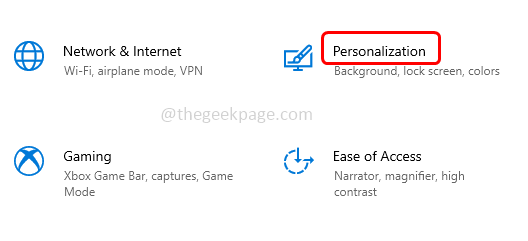
- 1430
- 250
- Maria Piwowarczyk
Większość z nich często zmienia tapetę Windows. Historia wszystkich zmienionych tapet zostanie wyświetlona w ustawieniach systemu Windows w ramach Wybierz zdjęcie. W przypadku, gdy użytkownik chce usunąć historię, na stronie Ustawienia systemu Windows nie ma żadnych opcji. Ale istnieje sposób na usunięcie historii. W tym artykule zobaczymy, jak usunąć historię tapet w systemie Windows 10.
Jak zobaczyć historię tapety
Krok 1: Otwórz ustawienia systemu Windows za pomocą Windows + i klucze razem
Krok 2: Kliknij Personalizacja
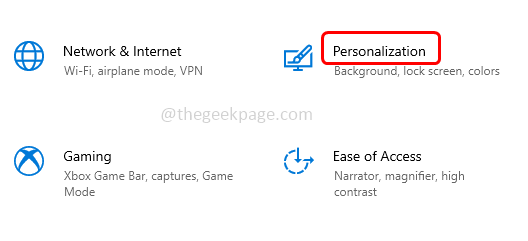
Krok 3: Domyślnie strona tła pojawi się, poniżej Wybierz swoje zdjęcie Możesz zobaczyć poprzednie pięć używanych tapet
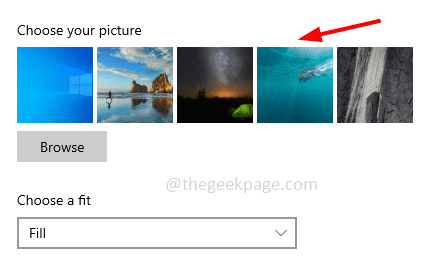
Jak usunąć historię tapet w Windows 10
Krok 1: Otwórz wiersz uruchomienia za pomocą Windows + r klucze razem
Krok 2: Typ Regedit.exe w biegu i uderzył Wchodzić
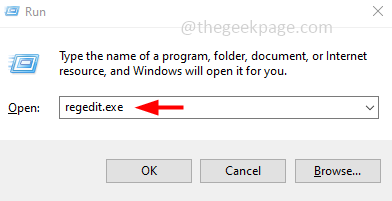
Krok 3: Otworzy się okno kontroli konta użytkownika, kliknij Tak
Krok 4: Przejdź do poniższej lokalizacji w rejestrze systemu Windows
Komputer \ HKEY_CURRENT_USER \ Software \ Microsoft \ Windows \ CurrentVersion \ Explorer \ Wallpapers
Krok 5: Po prawej stronie znajduje się pięć ścieżek historii tła, jak poniżej.
Tła Backgroundorypath0
Tło Cistorypath1
Tła Backgroundorypath2
Tła Backgroundorypath3
Tła Backgroundorypath4
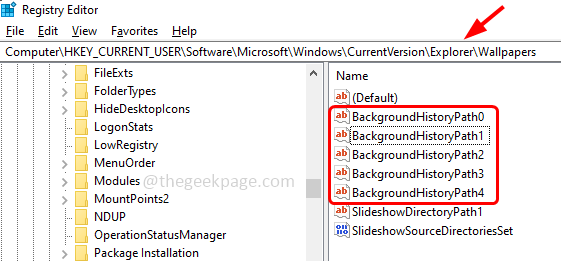
Krok 6: Usuń je wszystkie. Usunąć, Kliknij prawym przyciskiem myszy na każdym z nich i z pojawianej listy kliknij Usuwać
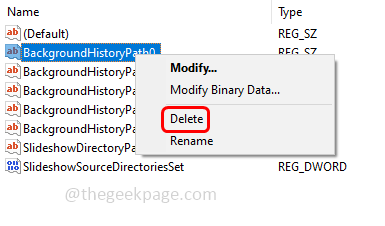
Po ich usunięciu możesz wrócić do ustawień systemu Windows i sprawdzić historię tapety, jak powiedziano w pierwszym etapie [Krok1 - Krok 3] Te obrazy należy usunąć.
Otóż to! Mam nadzieję, że ten artykuł jest pomocny. Dziękuję!!
- « Twój system wymaga błędu SMB2 lub wyższego w systemie Windows 11/10 [poprawka]
- Aktywacja hosta hosta Aktywacja środowiska_15831 Wysokie procesor i zużycie pamięci »

